
Tambah kesan serlahan pada teks dalam Pages pada Mac
Anda boleh menambah warna di belakang sebarang pilihan teks—aksara individu, perkataan atau keseluruhan perenggan—untuk mencipta kesan serlahan.
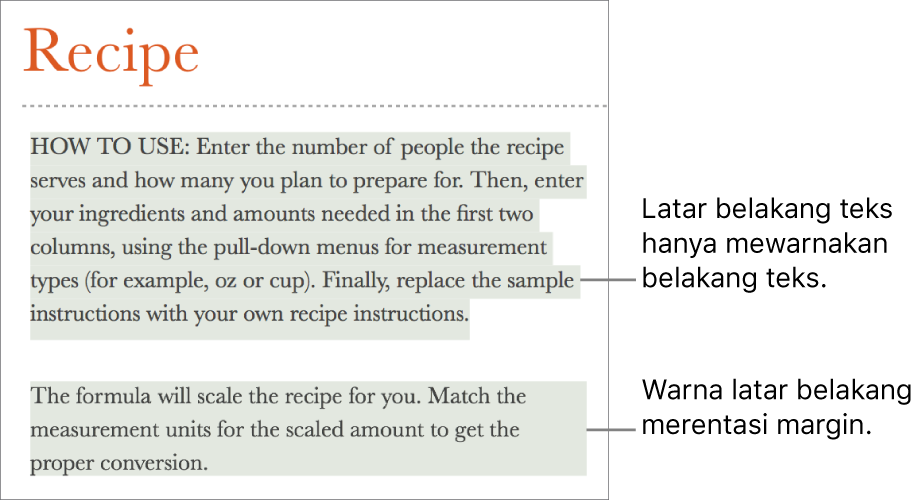
Nota: Anda juga boleh serlahkan teks untuk tujuan semakan menggunakan alat dalam bar alat semakan dan perintah dalam menu Masukkan. Serlahan ini tidak muncul dalam dokumen bercetak. Untuk mengetahui lebih lanjut tentang jenis penyerlahan ini, lihat Tambah dan uruskan komen.
Tambah warna latar belakang pada teks
Pilih teks yang anda mahu serlahkan.
Jika teks berada dalam kotak teks atau bentuk, mengklik kotak teks atau bentuk mempengaruhi semua teks yang terkandung di dalamnya.
Dalam bar sisi Format
 , klik butang Gaya berhampiran bahagian atas.
, klik butang Gaya berhampiran bahagian atas.Jika teks berada dalam kotak teks, jadual atau bentuk, klik tab Teks dahulu di bahagian atas bar sisi, kemudian klik butang Gaya.
Dalam bahagian Fon, klik
 .
.Bersebelahan Latar Belakang Teks, klik sama ada perigi warna di sebelah kiri atau roda warna di sebelah kanan dan pilih warna.
Perigi warna menunjukkan warna yang sepadan dengan templat yang anda gunakan. Roda warna membuka tetingkap warna, di mana anda boleh memilih sebarang warna.
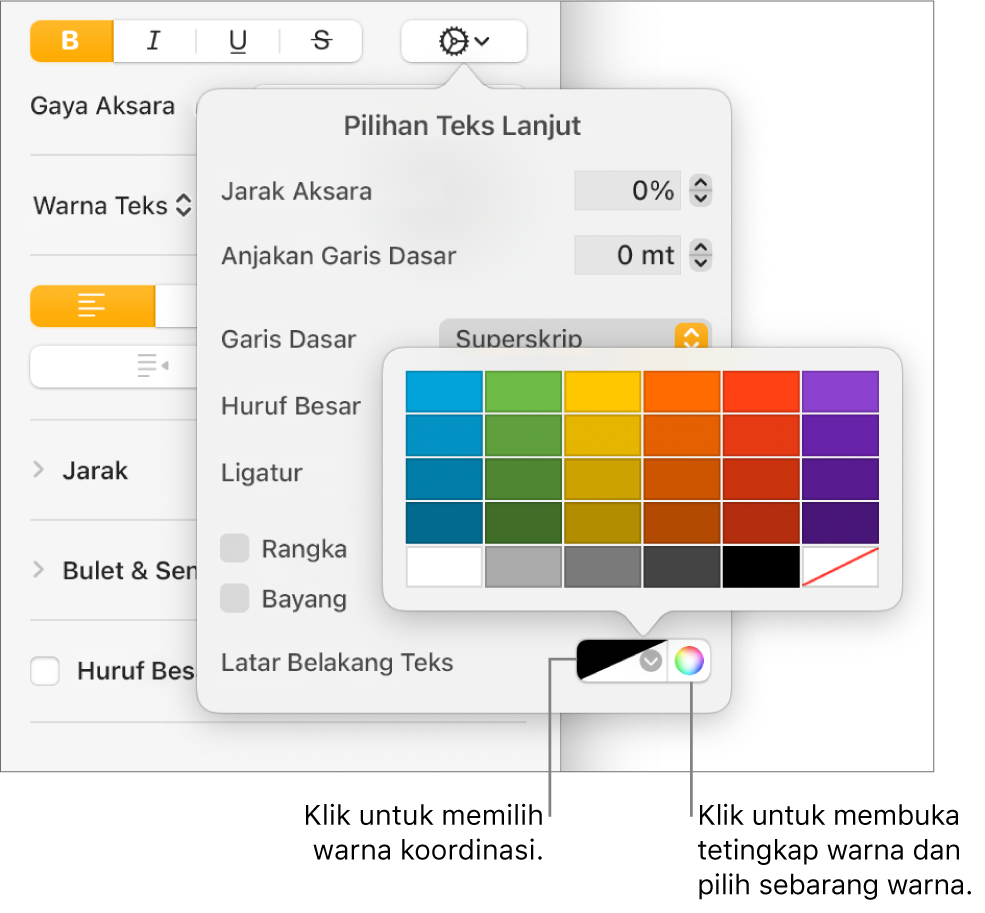
Klik di mana-mana dalam dokumen untuk menutup kawalan dan menggunakan warna.
Petua: Jika anda sering menambahkan warna di belakang teks, anda boleh mencipta gaya aksara yang menggunakan warna latar belakang teks tertentu. Kemudian anda boleh memilih gaya itu daripada menu timbul Gaya Aksara untuk menyerlahkan teks dipilih dengan warna itu. Anda juga boleh mencipta pintasan papan kekunci untuk menggunakan gaya aksara.
Keluarkan warna latar belakang daripada teks
Jika warna yang anda mahu keluarkan berada di belakang perkataan atau garis yang dipilih dan tidak dilanjutkan daripada margin kepada margin, gunakan kaedah ini untuk mengeluarkannya.
Pilih teks tertentu, atau klik dalam teks.
Jika komen terbuka, kemudian Padam dalam komen. Serlahan ditambah menggunakan bar alat semakan. Jika tiada komen terbuka, teruskan dengan langkah seterusnya.
Dalam bar sisi Format
 , klik butang Gaya berhampiran bahagian atas.
, klik butang Gaya berhampiran bahagian atas.Jika teks berada dalam kotak teks, jadual atau bentuk, klik tab Teks dahulu di bahagian atas bar sisi, kemudian klik butang Gaya.
Dalam bahagian Fon, klik
 .
.Bersebelahan Latar Belakang Teks, klik perigi warna di sebelah kiri, kemudian klik sampel di penjuru kanan bawah dengan garisan pepenjuru.
Tambah warna latar belakang pada perenggan
Gunakan kaedah ini apabila anda mahu warna dilanjutkan daripada margin ke margin sebagai blok warna.
Klik perenggan atau pilih berbilang perenggan yang anda mahukan warna latar belakang muncul.
Petua: Jika anda tidak mahu perenggan seterusnya menggunakan warna latar belakang, tambahkan warna selepas anda menekan Return untuk memulakan perenggan baharu, atau tambahkan warna apabila anda selesai menaip.
Dalam bar sisi Format
 , klik butang Tataletak berhampiran bahagian atas.
, klik butang Tataletak berhampiran bahagian atas.Klik anak panah pendedahan bersebelahan Jidar & Peraturan.
Dalam bahagian Latar Belakang Perenggan, pilih warna.
Warna direka bentuk untuk sepadan dengan templat anda: Klik perigi warna di kiri, kemudian pilih warna.
Sebarang warna: Klik roda warna, kemudian pilih warna dalam tetingkap warna.
Keluarkan warna latar belakang daripada belakang perenggan
Jika warna yang anda mahu keluarkan merentas margin ke margin, anda boleh menggunakan kaedah ini untuk mengeluarkannya.
Pilih perenggan yang anda mahu keluarkan warna latar belakangnya.
Dalam bar sisi Format
 , klik butang Tataletak berhampiran bahagian atas.
, klik butang Tataletak berhampiran bahagian atas.Klik anak panah pendedahan bersebelahan Jidar & Peraturan.
Dalam bahagian Latar Belakang Perenggan, klik perigi warna di sebelah kiri, kemudian klik sampel di penjuru kanan bawah yang mempunyai garis pepenjuru.
Jika pemegang pilihan muncul di sekeliling teks apabila anda mengkliknya dan warna tidak dikeluarkan, teks berada dalam kotak teks. Warna mungkin isian warna untuk kotak teks. Lihat Keluarkan isian.